Სარჩევი

Able2Extract Professional
ეფექტურობა: შესანიშნავი PDF ფაილის კონვერტაცია ფასი: $149,95 (ერთჯერადი), $34,95/თვეში (გამოწერა) მარტივი გამოყენება: ზოგიერთი მახასიათებელი შეიძლება იყოს იმედგაცრუებული მხარდაჭერა: ცოდნის ბაზა, ვიდეო გაკვეთილები, ტელეფონისა და ელ.ფოსტის მხარდაჭერარეზიუმე
Able2Extract Professional არის მრავალპლატფორმიანი PDF რედაქტორი ხელმისაწვდომია Mac-ისთვის, Windows-ისთვის და Linux-ისთვის. მისი საშუალებით შეგიძლიათ თქვენი PDF-ების ანოტაცია მონიშვნებით, ხაზგასმით და ამომხტარი ჩანაწერებით, დაარედაქტიროთ PDF-ის ტექსტი და დაამატოთ სურათები და შექმნათ საძიებო PDF-ები ქაღალდის დოკუმენტებიდან.
თქვენ უკვე გაქვთ ძირითადი PDF რედაქტორი თქვენი Mac – Apple-ის Preview აპი აკეთებს ძირითად PDF მარკირებას, ხელმოწერების დამატების ჩათვლით. თუ ეს არის ყველაფერი, რაც გჭირდებათ, არ დაგჭირდებათ დამატებითი პროგრამული უზრუნველყოფის შეძენა.
მაგრამ თუ თქვენი რედაქტირების საჭიროებები უფრო მოწინავეა, Able2Extract შეიძლება ღირდეს ნახვა, განსაკუთრებით თუ თქვენ ეძებთ მრავალპლატფორმულ გადაწყვეტას, ან დაკონფიგურირებადობის მაღალი დონე Word ან Excel-ში ექსპორტის დროს.
რა მომწონს : სწრაფი და ზუსტი ოპტიკური სიმბოლოების ამოცნობა (OCR). ზუსტი ექსპორტი სხვადასხვა ფორმატში. ყველა ანოტაციას შეიძლება ჰქონდეს კომენტარი.
რა არ მომწონს : იმედგაცრუებული ანოტაციის ხელსაწყოები. ტექსტის რედაქტირებამ შეიძლება დატოვოს სივრცეები.
4.1 შეამოწმეთ საუკეთესო ფასირისი გაკეთება შეგიძლიათ Able2Extract-ით?
შეგიძლიათ გამოიყენოთ ის PDF-ის რედაქტირებისთვის და ანოტაციისთვის ფაილები, მაგრამ პროგრამის აქცენტი კეთდება მორგებულ ექსპორტზეპარამეტრები:
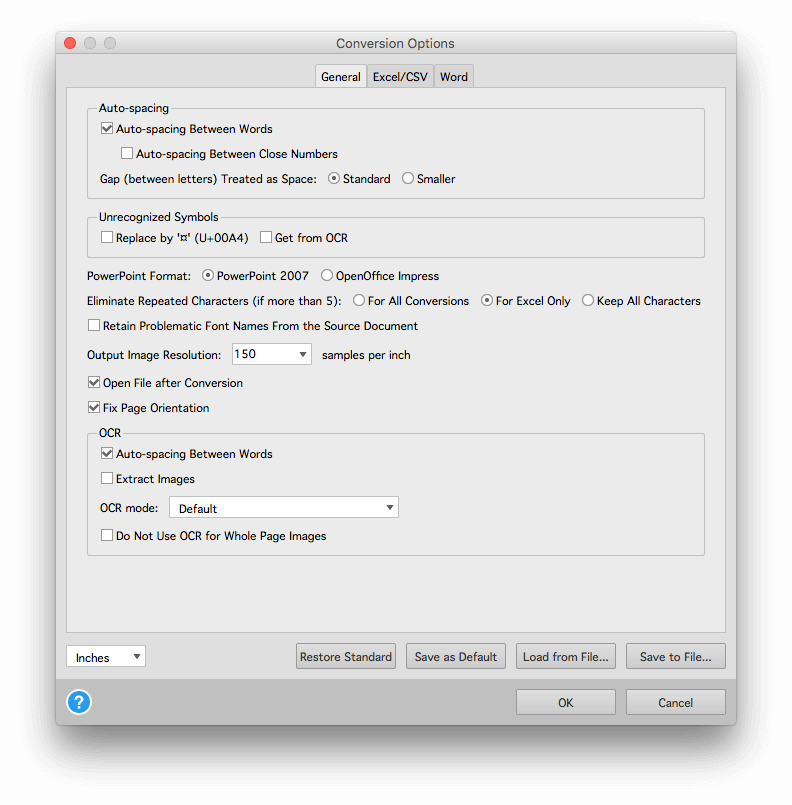
ჩემი პირადი შეხედულება : PDF კონვერტაცია არის ადგილი, სადაც Able2Extract ნამდვილად ანათებს. მას აქვს მეტი ექსპორტის ვარიანტი და შეუძლია ექსპორტი უფრო მეტ ფორმატში, ვიდრე მის კონკურენტებს. თუ PDF-ების სხვა ფორმატებში ექსპორტი თქვენთვის მნიშვნელოვანია, უკეთეს პროგრამას ვერ იპოვით.
ჩემი რეიტინგების მიღმა არსებული მიზეზები
ეფექტურობა: 4/5
მიუხედავად იმისა, რომ Able2Extract-ს რედაქტირებისა და ანოტაციის ფუნქციები აკლია სხვა PDF რედაქტორებთან შედარებით, მას შეუძლია PDF-ების სხვა ფორმატებში კონვერტაცია უფრო ზუსტად და მეტი ვარიანტით, ვიდრე მისი კონკურენტები.
ფასი: 4/5
Able2Extract არ არის იაფი — მხოლოდ Adobe Acrobat Pro არის უფრო ძვირი, თუმცა Able2Extract-ის გამოწერა გაცილებით მეტი ღირს, ვიდრე Adobe-ის გამოწერა. როგორც ზოგადი PDF რედაქტორი, მე არ ვგრძნობ, რომ პროგრამა ღირს. მაგრამ თუ გჭირდებათ PDF ფაილების სხვა ფორმატებში მაღალი სიზუსტის კონვერტაცია, ეს არის საუკეთესო ხელმისაწვდომი აპლიკაცია.
გამოყენების მარტივია: 4/5
Able2Extract-ის ინტერფეისი საკმაოდ მარტივია. გამოსაყენებლად, განსაკუთრებით მაშინ, როცა აცნობიერებთ, რომ ფუნქციების უმეტესობა ხელმისაწვდომია „რედაქტირების“ ან „კონვერტაციის“ რეჟიმებში. მე მივხვდი, რომ ზოგიერთი ფუნქცია იმედგაცრუებული იყო გამოსაყენებლად. თუმცა, თუ ის მოგცემთ თქვენთვის საჭირო შედეგებს, Able2Extract იმსახურებს სწავლის ძალისხმევას.
მხარდაჭერა: 4.5/5
InvestInTech ვებსაიტს აქვს ყოვლისმომცველი ცოდნის ბაზა. , განსაკუთრებით მაშინ, როდესაც საქმე ეხება საუკეთესო შედეგების მიღებას PDF-ების ექსპორტიდან. ვიდეო გაკვეთილები არისმოცემულია, თუ როგორ უნდა გადაიყვანოთ PDF-ი Excel-ში, Word-ში, PowerPoint-ში და Publisher-ში და როგორ გადაიყვანოთ დასკანირებული PDF-ი. მხარდაჭერა ხელმისაწვდომია ტელეფონის, ელექტრონული ფოსტისა და სოციალური მედიის არხების უმეტესობის საშუალებით.
Able2Extract-ის ალტერნატივები
- Adobe Acrobat Pro (Windows & macOS) იყო პირველი აპლიკაცია. PDF დოკუმენტების წაკითხვისა და რედაქტირებისთვის და მაინც ერთ-ერთი საუკეთესო ვარიანტია. თუმცა საკმაოდ ძვირია. წაიკითხეთ ჩვენი Acrobat Pro მიმოხილვა.
- ABBYY FineReader (Windows, macOS) არის ცნობილი აპი, რომელიც იზიარებს ბევრ ფუნქციას Acrobat-თან. მას ასევე გააჩნია მაღალი ფასი, თუმცა არა გამოწერა. წაიკითხეთ ჩვენი FineReader მიმოხილვა.
- PDFelement (Windows, macOS) არის კიდევ ერთი ხელმისაწვდომი PDF რედაქტორი. წაიკითხეთ ჩვენი სრული PDFelement მიმოხილვა.
- PDF Expert (macOS) არის სწრაფი და ინტუიციური PDF რედაქტორი Mac და iOS-ისთვის. წაიკითხეთ ჩვენი დეტალური PDF ექსპერტის მიმოხილვა.
- Mac's Preview აპი საშუალებას გაძლევთ არა მხოლოდ ნახოთ PDF დოკუმენტები, არამედ მონიშნოთ ისინი. მარკირების ხელსაწყოთა პანელი მოიცავს ხატებს ესკიზის, ნახატის, ფორმების დამატების, ტექსტის აკრეფის, ხელმოწერების დასამატებლად და ამომხტარი ჩანაწერების დასამატებლად.
დასკვნა
PDF დოკუმენტები. გავრცელებულია, მაგრამ რთული რედაქტირება. Able2Extract აგვარებს ამ პრობლემას PDF დოკუმენტების სწრაფად და ზუსტად კონვერტაციით Microsoft, OpenOffice და AutoCAD ფაილის ფორმატებში.
მიუხედავად იმისა, რომ თქვენ შეგიძლიათ გამოიყენოთ პროგრამა PDF-ების რედაქტირებისთვის და ანოტაციისთვის, ეს არ არის მისი ძლიერი ნაკრები.ამ მიმოხილვის ალტერნატივების განყოფილებაში ჩამოთვლილი ერთ-ერთი აპი უკეთესი იქნება, თუ ეს იქნება პროგრამის ძირითადი გამოყენება.
თუმცა, თუ გჭირდებათ აპი, რომელსაც შეუძლია თქვენი PDF-ების რედაქტირებად დოკუმენტებად გადაქცევა , მაშინ Able2Extract არის საუკეთესო ხელმისაწვდომი პროგრამა.
Get Able2Extract Professionalმაშ, როგორ მოგწონთ ეს Able2Extract მიმოხილვა? დატოვეთ კომენტარი ქვემოთ.
PDF ფაილები Microsoft Word, Excel და სხვა ფორმატებში. აპი სამივე პლატფორმაზე ერთნაირად გამოიყურება და მუშაობს.Able2Extract-ს შეუძლია PDF-ების რედაქტირება და ანოტაცია, მაგრამ ეს ფუნქციები, როგორც ჩანს, აკლია მის კონკურენტებთან შედარებით. სადაც აპლიკაცია ბრწყინავს, არის მისი მოქნილი ექსპორტის პარამეტრები - როგორც ეს მითითებულია მისი სახელწოდების ნაწილში "Extract". პროგრამას შეუძლია PDF-ში ექსპორტი Word, Excel, OpenOffice, AutoCAD და სხვა ფორმატებში შთამბეჭდავი პარამეტრებით.
Able2Extract უსაფრთხოა?
დიახ, ასეა. უსაფრთხო გამოსაყენებლად. გავიქეცი და დავაინსტალირე InvestInTech Able2Extract ჩემს MacBook Air-ზე. Bitdefender-ის გამოყენებით სკანირებამ არ აღმოაჩინა ვირუსები ან მავნე კოდი.
პროგრამის გამოყენებისას არ განმიცდია ავარია. თუმცა, სადაც სხვა PDF რედაქტორები ინახავენ რედაქტირებულ PDF-ს სხვა სახელის ასლის სახით, Able2Extract ინახავს ორიგინალს. თუ თქვენ აპირებთ ფაილის ორიგინალური ვერსიის შენარჩუნებას, შექმენით სარეზერვო ასლი სანამ დაიწყებთ.
უფასია თუ არა Able2Extract Professional?
არა, Able2Extract არ არის უფასო, თუმცა InvestInTech გთავაზობთ 7-დღიან უფასო საცდელ საცდელს, ასე რომ თქვენ შეგიძლიათ შეამოწმოთ იგი შეძენამდე.
სრული ლიცენზია ღირს $149,95, მაგრამ 30-დღიანი გამოწერა ასევე ხელმისაწვდომია $34,95-ად. პროგრამის შეძენა ციფრული ჩამოტვირთვის ან დისკზე იგივე ღირს (მიწოდების ჩათვლით).
ეს ფასი მას მეორე ყველაზე ძვირადღირებულ PDF რედაქტორად აქცევს Adobe Acrobat Pro-ს შემდეგ, ამიტომ, როგორც ჩანს, ის მიზნად ისახავსპროფესიონალები, რომლებსაც სჭირდებათ PDF ფაილების ზუსტად ექსპორტი რამდენიმე ფორმატში.
რატომ მენდობი ამ მიმოხილვისთვის?
მე მქვია ადრიან ტრი. მე ვიყენებ კომპიუტერებს 1988 წლიდან, ხოლო Mac-ებს სრულ განაკვეთზე 2009 წლიდან. უქაღალდოდ წასვლის მცდელობისას, მე შევქმენი ათასობით PDF ფაილი საბუთების დასტაებიდან, რომლებიც ავსებდა ჩემს ოფისს. მე ასევე ფართოდ ვიყენებ PDF ფაილებს ელექტრონული წიგნებისთვის, მომხმარებლის სახელმძღვანელოებისთვის და მითითებისთვის. მე ყოველდღიურად ვქმნი, ვკითხულობ და ვასწორებ PDF-ებს.
ჩემი PDF სამუშაო პროცესი იყენებს მრავალფეროვან აპებსა და სკანერებს, თუმცა მე არ გამომიყენებია Able2Extract ამ განხილვამდე. ამიტომ გადმოვწერე აპლიკაცია და საფუძვლიანად გავტესტე. მე გამოვცადე პროგრამის Mac ვერსია და არის ვერსიები Windows-ისთვის და Linux-ისთვისაც.
გამჟღავნება: ჩვენ შემოგვთავაზეს 2 კვირიანი PIN მხოლოდ ტესტირების მიზნით. მაგრამ InvestInTech-ს არ აქვს სარედაქციო ინფორმაცია ან გავლენა ამ მიმოხილვის შინაარსზე.
რა აღმოვაჩინე? ზემოთ მოცემულ შემაჯამებელ ველში მოცემული შინაარსი კარგ წარმოდგენას მოგცემთ ჩემს დასკვნებსა და დასკვნებზე. წაიკითხეთ დეტალები ყველაფრის შესახებ, რაც მომეწონა და არ მომეწონა Able2Extract-ის შესახებ.
Able2Extract Professional-ის დეტალური მიმოხილვა
Able2Extract არის ყველაფერი PDF-ების რედაქტირებაზე, ანოტაციაზე და კონვერტაციაზე. მე ჩამოვთვლი მის ყველა მახასიათებელს შემდეგ ხუთ სექციაში. თითოეულ ქვესექციაში ჯერ გამოვიკვლიე რას გვთავაზობს აპი და შემდეგ გაგიზიარებთ ჩემს პირად შეხედულებას.
აპის ფუნქციების შესამოწმებლად მეგადმოვწერე PDF ფაილის ნიმუში ინტერნეტიდან - BMX გაკვეთილი - და გავხსენი Able2Extract-ში.

მოგვიანებით, ასევე გამოვიყენე უხარისხო დოკუმენტი, რომელიც ქაღალდიდან "დავამოწმე" ჩემი სმარტფონის კამერით. .
1. PDF დოკუმენტების რედაქტირება
Able2Extract-ს შეუძლია ტექსტის რედაქტირება PDF-ში და სურათების და ფორმების დამატება. თავდაპირველად აპლიკაცია იხსნება "Convert Mode". მე დავაწკაპუნე რედაქტირება ხატულაზე „რედაქტირების რეჟიმში“ გადასასვლელად.

დოკუმენტის „აუდიტორიის“ განყოფილებაში გადავწყვიტე შევცვალო სიტყვა „ბრძანებები“ „ინსპირირებით“ . როდესაც მე დავაწკაპუნე ტექსტზე, რომელიც უნდა შესწორდეს, მწვანე ტექსტური ყუთი გამოჩნდა მხოლოდ რამდენიმე სიტყვის გარშემო. შევარჩიე სიტყვა „ბრძანებები“.

დავწერე „ინსპირები“ და სიტყვა შეიცვალა სწორი შრიფტის გამოყენებით. ახალი სიტყვა უფრო მოკლეა, ამიტომ ტექსტის ველის სხვა სიტყვები გადაადგილდება. სამწუხაროდ, ტექსტის ველის გარეთ არსებული სიტყვები არ მოძრაობს, ტოვებს უფსკრული და ამის გამოსწორების მარტივი გზა არ არსებობს.

შემდეგი ტექსტური ველი შეიცავს მხოლოდ დეფისს და შემდეგ ტექსტს. ყუთი შეიცავს სტრიქონის დანარჩენ ნაწილს.

ასე რომ, ტექსტური ველების ხელით გადაადგილებაც კი მოითხოვს ორ ცალკეულ მოქმედებას და დატოვებს ხაზს უფრო მოკლე, ვიდრე სხვები გვერდზე. Able2Extract-ის გამოყენებით მარტივი რედაქტირებაც კი ცოტა პრობლემურია.
ტექსტის დამატება ინსტრუმენტის გამოყენებით მე შემიძლია მარტივად დავამატო ახალი აბზაცი გვერდზე, თუმცა მჭირდება არსებული ცარიელი სივრცის გამოყენება.

არის სურათიგვერდის ბოლოში. გადათრევისა და ჩამოშვების გამოყენებით მე შემიძლია ადვილად გადავიტანო სურათი სხვა ადგილას.

და Add Shape ინსტრუმენტის გამოყენებით შემიძლია დავამატო ფორმა დოკუმენტს და შევცვალო მისი ფერი.
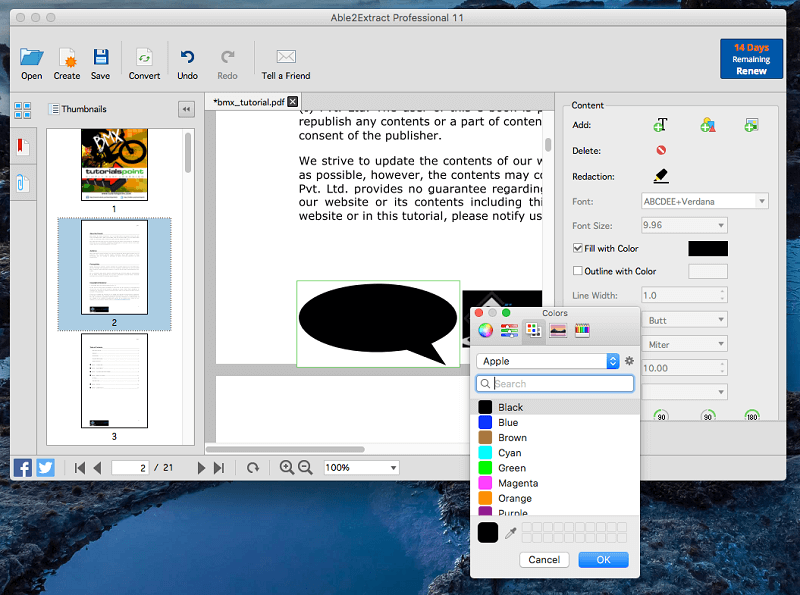
ჩემი პირადი შეხედულება: PDF-ში ტექსტის რედაქტირება Able2Extract-ით საკმაოდ შეზღუდულია, მაგრამ ადეკვატურია მცირე რედაქტირებისთვის. უფრო ვრცელი რედაქტირებისთვის უმჯობესია დოკუმენტის ექსპორტი და მისი რედაქტირება Word-ში ან სხვა შესაბამის აპლიკაციაში. თუ PDF-ის პირდაპირ რედაქტირებას გირჩევნიათ, უკეთესად მოგემსახურებათ ქვემოთ მოცემული ერთ-ერთი ალტერნატივა.
2. დაარედაქტირეთ პერსონალური ინფორმაცია
PDF დოკუმენტის გაზიარებისას შესაძლოა საჭირო გახდეს დაცვა პირადი ან სენსიტიური ინფორმაცია სხვა მხარეებისთვის ხილვისგან. ეს საკმაოდ გავრცელებულია იურიდიულ ინდუსტრიაში. ეს შეიძლება იყოს მისამართი ან ტელეფონის ნომერი, ან ზოგიერთი სენსიტიური ინფორმაცია. ფუნქცია, რომელიც მალავს ასეთ ინფორმაციას, არის რედაქცია.
რედაქტირებისა და ანოტაციის ხელსაწყოებზე წვდომისთვის დამჭირდა „Convert Mode“-ზე დაბრუნება. მე დავაწკაპუნე Convert ხატულაზე. უნდა ვაღიარო, რომ ეს არ იყო პირველი ღილაკი, რომელიც თავში მომივიდა, მაგრამ პროგრამის გამოყენებისას შევეჩვიე, რომ რედაქტირების ხელსაწყოები იყო "რედაქტირება" და ყველაფერი დანარჩენი "Convert"-ში.

Able2Extract-ში შემიძლია დავმალო სენსიტიური ინფორმაცია Redaction ინსტრუმენტის გამოყენებით. შემიძლია დავხატო მართკუთხედი ტექსტის ირგვლივ, რომლის დამალვაც მინდა და შავი ზოლი დახატულია.

ჩემი პირადი შეხედულება: რედაქცია მნიშვნელოვანია პირადი ან სენსიტიური ინფორმაციის უსაფრთხოების შესანარჩუნებლად. ეს მარტივი ამოცანაა Able2Extract-ში.
3. PDF დოკუმენტების ანოტაცია
PDF-ის, როგორც საცნობარო დოკუმენტის გამოყენებისას, შეიძლება გამოგადგეთ ანოტაციის ხელსაწყოები, რათა მონიშნოთ ან ხაზი გაუსვათ მნიშვნელოვან სექციებს, და დაამატეთ შენიშვნები დოკუმენტში. ანოტაცია ასევე ძალიან სასარგებლოა სხვებთან თანამშრომლობისას.
პირველად მინდოდა გამომეცადა ხაზგასმის ფუნქცია, ამიტომ დავაჭირე ინსტრუმენტს Add Highlight. ჩნდება ხაზგასმის ფერისა და გამჭვირვალობის თვისებები.

მე დავხატე ველი სათაურის გარშემო „სამეურვეო ინსტრუქციის შესახებ და გამოყენებული იქნა ნაცრისფერი ხაზგასმა. შავი 20% გამჭვირვალობით, როგორც ჩანს, ნაგულისხმევი ხაზგასმის ფერია. მე შევცვალე ფერი მწვანედ და ავირჩიე შემდეგი სათაური.

შემდეგ ვცადე Add Squiggly ინსტრუმენტი. ხატის მიხედვით ვიმსჯელებდი, ველოდი, რომ ხაზგასმული იქნებოდა წითელი, მაგრამ ეს იყო იგივე მწვანე ფერი (20% გამჭვირვალობით), რომელიც გამოვიყენე ხაზგასმისთვის. არჩეული ტექსტის დატოვების შემდეგ, ფერი შევცვალე და სქელი წითელი გახდა.

შემდეგ ვცადე შენიშვნების ფუნქცია. მარჯვენა პანელში არის "კომენტარების" განყოფილება, სადაც შეგიძლიათ დაამატოთ შენიშვნა ყველა ანოტაციაზე. ფუნქცია Sticky Note საშუალებას გაძლევთ დაამატოთ შენიშვნა ხატულაზე, რომელიც გამოჩნდება, როდესაც მაუსი ჩერდება მასზე.

მე ინსტინქტურად დავაწკაპუნე ტექსტზე, რომლის დამატებაც მინდოდა. შენიშვნა, ველით, რომ ხატი გამოჩნდება მინდორში,მაგრამ ხატი გამოჩნდა სწორედ იქ, სადაც დავაწკაპუნე. უკეთესი იქნებოდა, დააწკაპუნოთ ზღვარზე.
შემდეგ ვცადე Stamp-ის დამატება ინსტრუმენტი. ხელმისაწვდომია დიდი რაოდენობის მარკები, მათ შორის „პროექტი“, „დამტკიცებული“, „კონფიდენციალური“ და „გაყიდული“.

როგორც თქვენ აირჩევთ საჭირო შტამპს, მოათავსეთ იგი შესაბამის ნაწილზე. თქვენი დოკუმენტი დაწკაპუნებით. შემდეგ ჩნდება წამყვანები შტამპის ზომის ან როტაციისთვის.
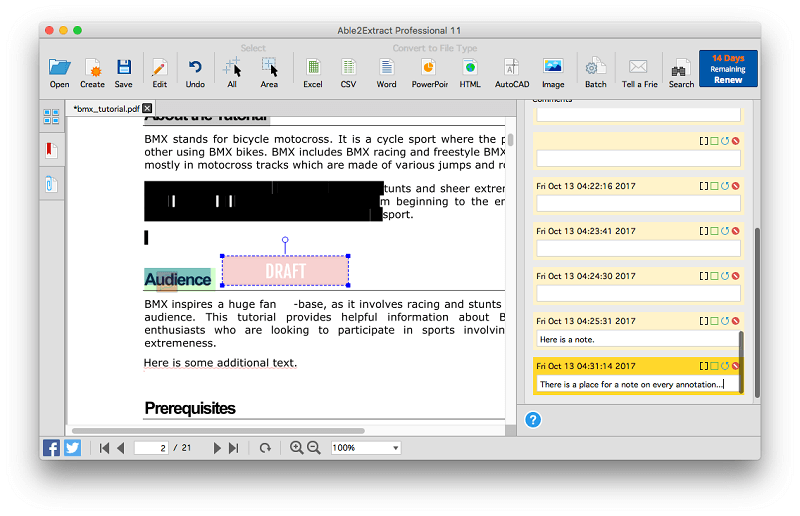
საბოლოოდ, მე ჩავატარე ექსპერიმენტი ბმულის დამატება ხელსაწყოთი. ბმული შეიძლება დაემატოს დოკუმენტის ნებისმიერ მართკუთხა ზონას. ბმულს შეუძლია მიუთითოს ვებ-მისამართზე, ან გვერდის მიმდინარე PDF-ში.
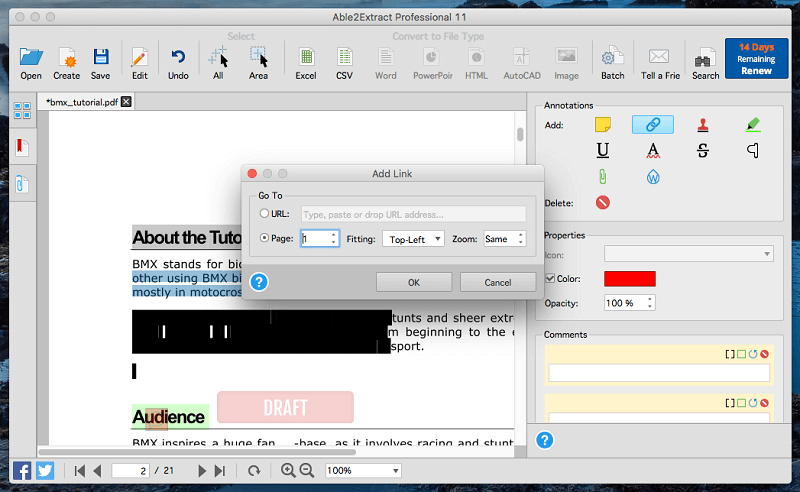
როდესაც მაუსი მიიწევს მართკუთხა ზონაზე, გამოჩნდება შენიშვნა ბმულის შესახებ. ბმულზე რომ მიჰყვეთ, დააჭირეთ „Alt“-ს და დააწკაპუნეთ მაუსის ღილაკზე.
ჩემი პირადი შეხედულება : იმის გამო, რომ ანოტაციის თითოეული ინსტრუმენტი იზიარებს იმავე ფერის ამომრჩეველს, Able2Extract-ში ანოტაცია საკმაოდ იმედგაცრუებული დამხვდა. თქვით, რომ მინდა ხაზი გავუსვა წითლად ზოგიერთ ტექსტს და გამოვყო სხვა ტექსტი ყვითლად. მე არა მხოლოდ მჭირდება თითოეული სამუშაოსთვის შესაბამის ხელსაწყოებზე დაწკაპუნება, ასევე უნდა შევცვალო ფერი ყოველ ჯერზე, როცა ინსტრუმენტებს ვცვლი. ეს ხდება ძალიან იმედგაცრუებული! თუ თქვენი ძირითადი გამოყენება PDF რედაქტორისთვის არის ანოტაცია, უკეთესად მოგემსახურებათ ქვემოთ მოცემული ერთ-ერთი ალტერნატივა.
4. ქაღალდის დოკუმენტების სკანირება და OCR
PDF შეიძლება იყოს საუკეთესო ფორმატი. გამოიყენეთ ქაღალდის დოკუმენტების კომპიუტერზე სკანირებისას. მაგრამ ოპტიკური ხასიათის გარეშეაღიარება, ეს მხოლოდ ფურცლის სტატიკური, ამოუცნობი ფოტოა. OCR მას ბევრად უფრო ღირებულ რესურსად აქცევს და ამ სურათს საძიებელ ტექსტად აქცევს.
გამოვიყენე რთული დოკუმენტი Able2Extract-ის ოპტიკური სიმბოლოების ამოცნობის ფუნქციის შესამოწმებლად: ძალიან დაბალი ხარისხის ასო, რომელიც 2014 წელს „დავასკანერე“ ნებისმიერი ტელეფონით. კამერა, რომელსაც იმ წელს ვიყენებდი. მიღებული JPG სურათი არ არის ლამაზი, ძალიან დაბალი გარჩევადობით და ბევრი სიტყვა საკმაოდ გაცვეთილი ჩანს.
მე გადავიტანე სურათი Able2Extract ფანჯარაზე და ის მყისიერად გადაკეთდა PDF-ში და განხორციელდა სიმბოლოების ოპტიკური ამოცნობა. . შესამჩნევი ლოდინი არ იყო.

იმისათვის, რომ შევამოწმო რამდენად წარმატებით განხორციელდა OCR, დავიწყე სიტყვების ძებნა, რომლებსაც თვალწინ ვხედავდი. ჩემი პირველი ძიება „Shift“-ისთვის წარმატებით დასრულდა.
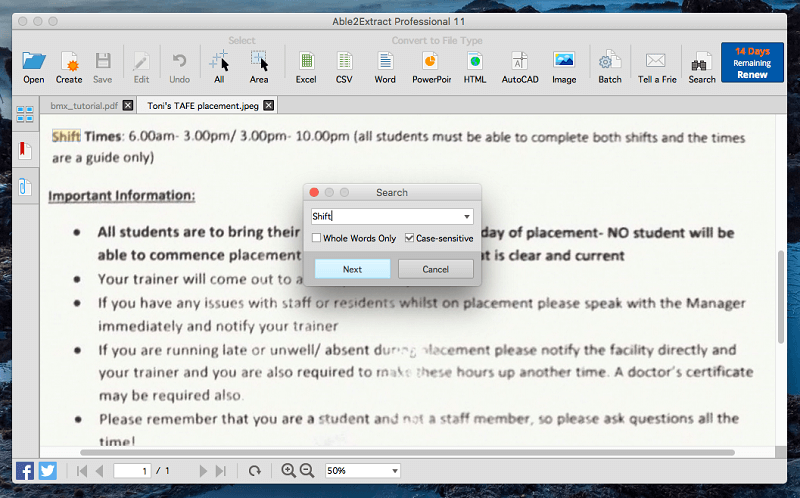
შემდეგ ვცადე სიტყვა, რომელიც ხაზგასმული იყო: „მნიშვნელოვანი“. ხაზგასმა ართულებდა სიტყვას ამოცნობას თუ სხვა ფაქტორმა OCR წარუმატებელი გახადა, ძიება ვერ მოხერხდა.

შემდეგ ვეძებდი სიტყვას, რომელიც თამამად იყო, „მოიტანე“. ძიებამ წარმატებით ჩაიარა.

ბოლოს მოძებნე ძალიან გაცვეთილი სიტყვა „მაცხოვრებლები“. სიტყვა ვერ მოიძებნა, მაგრამ ძნელია ამაში Able2Extract-ის დადანაშაულება.

ჩემი პირადი შეხედულება: სკანირებული ქაღალდის დოკუმენტები ბევრად უფრო სასარგებლოა, როდესაც გამოყენებულია სიმბოლოების ოპტიკური ამოცნობა. Able2Extract-ის OCR არის სწრაფი და ზუსტი, თუნდაცდაბალი ხარისხის სკანირება.
5. გადაიყვანეთ PDF-ები რედაქტირებად დოკუმენტის ტიპებად
ვიმსჯელებთ InvestInTech-ის ვებსაიტზე გაყიდული ასლის მიხედვით და ის ფაქტი, რომ აპლიკაციის ნახევარი სახელწოდებაა „Extract“, ველოდი, რომ Able2Extract-ის ექსპორტის მახასიათებლები იქნება ის, სადაც ის ყველაზე მეტად ანათებს. ბევრ აპს არ შეუძლია PDF-ის ექსპორტი Word-ში, Excel-ში, OpenOffice-ში, CSV-ში, AutoCAD-ში და სხვა.
პირველად მე ვცადე წერილის ჩემი ცუდი ფოტოს ექსპორტი Word დოკუმენტად. ეს ნამდვილად არ არის სამართლიანი ტესტი და ექსპორტი ვერ მოხერხდა.
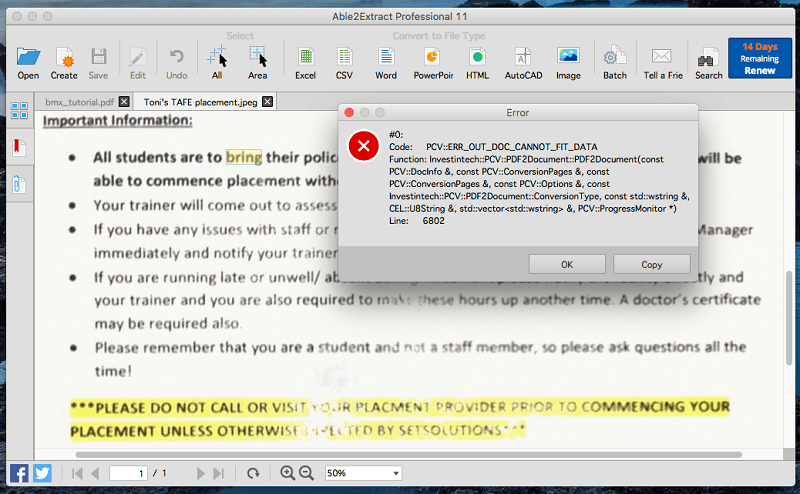
შემდეგ მე გავიტანე ჩვენი BMX სახელმძღვანელო დოკუმენტი Word დოკუმენტში. ჩემი პირველი მცდელობისას მან მხოლოდ პირველი გვერდის ექსპორტი მოახდინა. მთელი დოკუმენტის ექსპორტისთვის, ჯერ უნდა აირჩიოთ მთელი ღილაკი ღილაკის „არჩევა ყველა“ გამოყენებით.
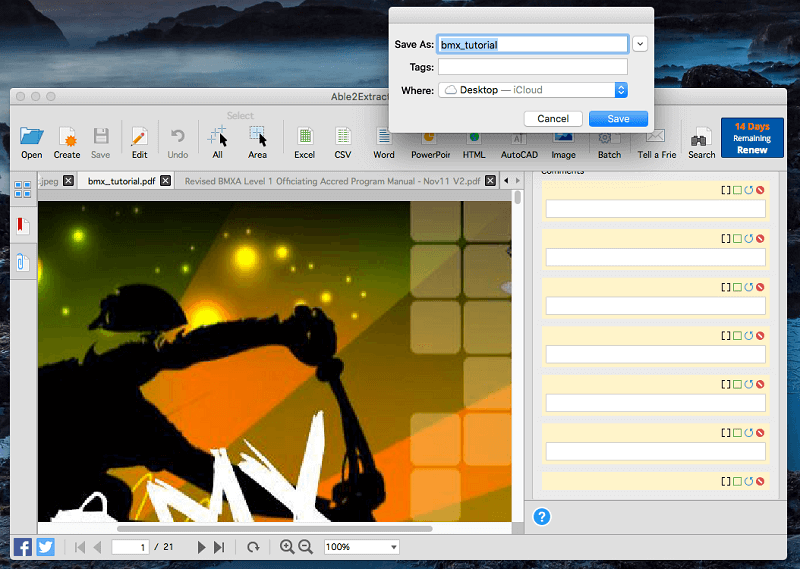
ჩემ შთაბეჭდილება მოახდინა ექსპორტირებულმა დოკუმენტმა — ის ძალიან ჰგავს ორიგინალს, თუმცა რამდენიმე შემთხვევაში. სიტყვები და სურათები ერთმანეთს ემთხვევა. თუმცა, გადახურვა შეიძლება არ იყოს Able2Extract-ის ბრალი. მე არ მაქვს Word ამ კომპიუტერზე, ამიტომ გავხსენი ის OpenOffice-ში, ასე რომ, შესაძლოა, ბრალია OpenOffice-ის კომპლექსური Word დოკუმენტის გადმოცემა.

როგორც უფრო სამართლიანი ტესტი, მე დოკუმენტის ექსპორტი გავაკეთე. OpenOffice-ის .ODT ფორმატში და არ იყო გადახურვა ტექსტსა და რომელიმე სურათს შორის. ფაქტობრივად, მე ვერ ვიპოვე რაიმე ხარვეზი. ეს არის საუკეთესო ექსპორტი, რაც აქამდე შემხვედრია ნებისმიერ PDF რედაქტორზე.

იმისთვის, რომ წარმოდგენა მოგცეთ, რამდენად კონფიგურირებადია ექსპორტი, აქ არის აპის კონვერტაცია

